90-luvun puolivälissä telnet synnytti turvallisen seuraajan, jota kutsuttiin suojatuksi kuoreksi. Tämä on yhteyskäytäntö muiden tietokoneiden kanssa. On muitakin protokollia, joihin voit kirjautua sisään ja suorittaa SSH: n suorittamia toimintoja, mutta se ei ole turvallista, koska sitä ei ole salattu, joten ihmiset voivat kaapata istuntosi ja tietosi. SSH kuitenkin salaa tiedot tunnelin läpi, jotta voit kirjautua turvallisesti etäkoneeseen, lähettää tiedostoja tai antaa turvallisesti etäkomentoja. SSH: tä käytetään asiakas-palvelin-mallissa tiedostojen siirtämiseen ja vastaanottamiseen. Tähän liittyy kaksi termiä: SSH-palvelin ja SSH-asiakas. Yksi järjestelmä toimii palvelimena ja toinen toimii asiakkaana. Julkinen avain ja yksityinen avain tallennetaan paikallisesti SSH-palvelimelle ja asiakkaalle. SSH-asiakas ottaa yhteyttä SSH-palvelimeen ja antaa sen avainparin tunnuksen, jota se haluaa todistaa henkilöllisyytensä. Haasteen luo SSH-palvelin, joka julkisella avaimella salataan ja lähetetään asiakkaalle. Asiakas vastaanottaa haasteen, purkaa sen salauksen yksityisellä avaimella ja alkuperäinen haaste lähetetään takaisin SSH-palvelimelle. Kuulemisen jälkeen muodostetaan suojattu yhteys. SSH-protokolla keksittiin korvaamaan tunneli, jotta voit tunnistaa palvelimen, johon olet yhteydessä.
Katsotaan nyt, kuinka SSH otetaan käyttöön Kali Linuxissa.
Asenna Kali Linuxin SSH-OpenSSH-etäpalvelin
Yleensä Kali Linuxissa on käynnissä tai asennettuna OpenSSH-palvelin. Kun olet käynnistänyt tämän palvelimen, voit kirjautua sisään SSH: n kautta. Joten sinun ei tarvitse asentaa palvelinta, mutta jos löydät itsesi tilanteessa, jossa sinulla ei ole sitä, voit asentaa ja ottaa käyttöön SSH: n avoimen etäpalvelimen Kali Linuxissa noudattamalla tätä yksinkertaista komentoa.
$ sudo apt-get install ssh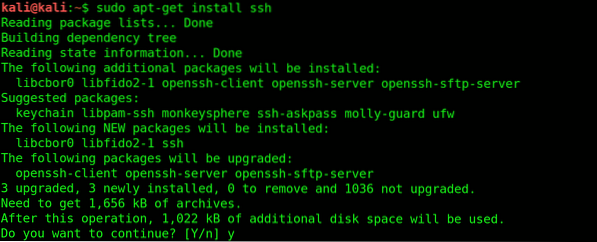

Huomautus: SSH-palvelimen ottaminen käyttöön on melko riskialtista, koska kuka tahansa, joka tietää salasanasi, voi murtautua koneeseesi. Salasanasi suojaamisen pitäisi olla ensisijainen prioriteetti. Jos haluat palvelusi toimivan koko ajan, voit seurata seuraavaa vaihetta.
Ota käyttöön Kali Linux SSH -palvelu
Ensinnäkin sinun on poistettava ajotasot kirjoittamalla seuraava komento.
$ sudo update-rc.d -f ssh poista
Seuraava vaihe on ladata SSH-oletusarvot.
$ sudo update-rc.d -f ssh oletukset
Seuraavaksi latauksen jälkeen tarkistat, onko palvelu käynnissä.
$ sudo chkconfig ssh
Jos haluat nähdä paljon enemmän, voit asentaa chkconfig, joka voidaan asentaa syöttämällä seuraava komentokoodi.
$ sudo apt-get install chkconfig
Voit suorittaa chkconfig kirjoittamalla alla olevan komennon.
$ sudo chkconfig -l ssh
(tai)
$ sudo chkconfig -l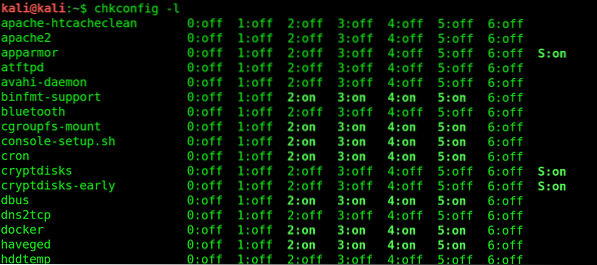
Vaihda Kalin oletus SSH-avaimet välttääksesi MITM-hyökkäyksen
Jokaisella asennetulla Kali Linux -järjestelmällä on mahdollisuus MITM (Man In The Middle) -hyökkäykseen. MITM-hyökkäyksiä havaitaan yleensä asiakas-palvelin-ympäristössä. MITM-hyökkäys tapahtuu, kun hakkeri pääsee näiden kahden komponentin väliin. Hakkerit voivat hyödyntää salaamatonta viestintää MITM-hyökkäyksen kautta ja voivat kuunnella kaikkea liikennettäsi. Voit välttää MITM-hyökkäykset noudattamalla seuraavaa menettelyä.
Ensimmäinen vaihe on siirtää Kali SSH -avaimet uuteen kansioon.
$ sudo cd / etc / ssh /


Toinen vaihe on uudistaa avaimet kirjoittamalla seuraava komento.
$ kali @ kali: / etc / ssh # dpkg-konfiguroi uudelleen openssh-palvelimen]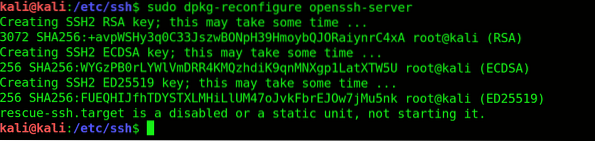
Kolmas vaihe on varmistaa, että SSH-avaimen tiivisteet ovat erilaiset. Anna seuraava komento vahvistusta varten.
$ kali @ kali: / etc / ssh # md5sum ssh_host_ *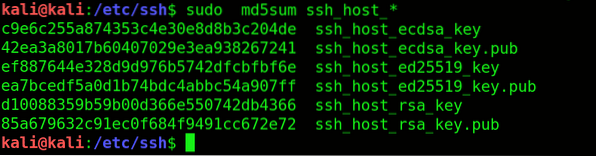
Vertaa nyt hajautuksia.
$ kali @ kali: / etc / ssh # cd default_kali_keys /
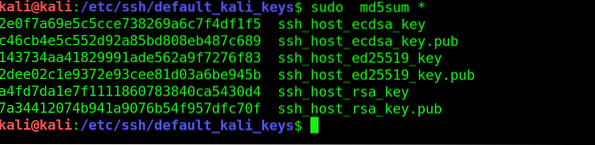
Anna lopuksi seuraava komentokoodi SSH: n käynnistämiseksi uudelleen.
$ kali @ kali: / etc / ssh / default_kali_keys # service ssh käynnistyy uudelleen

Aseta MOTD mukavalla ASCII: lla
MOTD (Päivän viesti) käytetään lähettämään yhteinen viesti kaikille käyttäjille. Banneri on yleensä tylsää, joten voit muokata tiedostoja ja lisätä valitsemasi tekstin ja tallentaa sitten tiedoston.
$ kali @ kali: ~ # vi / etc / motd


Ongelmien karttoittaminen
Vaihtamalla SSH-avaimet keskellä, saatat kokea varoitusmerkin. Kirjoita seuraava komento ongelman korjaamiseksi.
$ kali @ kali: ~ # vi / root /.ssh / tunnetut_palvelimet
Poista vianmäärityksen aiheuttava rivi ja käynnistä SSH uudelleen.
Vaihda SSH-palvelinportti turvallisuuden vuoksi
Portin numeroa voidaan muuttaa kirjoittamalla seuraava komento.
$ kali @ kali: / etc / ssh # cp / etc / ssh / sshd_config / etc / ssh / sshd_config_backup
SSH_config-tiedostoa voidaan muokata edelleen kirjoittamalla seuraava komento.
$ kali @ kali: / etc / ssh # vi / etc / ssh / sshd_config
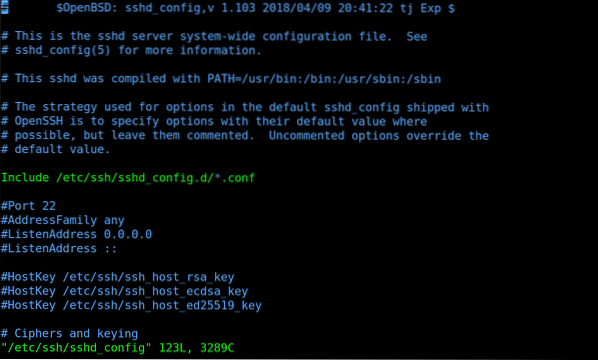
Nyt voit käynnistää OpenSSH-palvelimen uudelleen
$ kali @ kali: / etc / ssh # palvelu ssh käynnistyy uudelleen
Käytä SSH: tä seuraavaa käyttökertaa varten.
$ kali @ kali: ~ # ssh [sähköposti suojattu] -p 10101
Tässä 10101 on kohdeportti, p tarkoittaa porttia ja isäntänimi voi olla IP tai FQDN.
Johtopäätös
Termi 'SSH' kuvaa joukkoa sääntöjä ja ohjeita, jotka kertovat tietokoneellesi, kuinka tietoja lähetetään paikasta toiseen. Järjestelmänvalvojat, kuten sovelluksen omistaja, koko järjestelmästä vastaavat järjestelmänvalvojat tai etuoikeutetut käyttäjät, joilla on korkeampi käyttöoikeus, käyttävät pääasiassa SSH-palvelinta. Toivon, että tämä artikkeli auttoi sinua ottamaan SSH: n käyttöön Kali Linuxissa.
 Phenquestions
Phenquestions


